Команда fdisk позволяет задействовать одноименную утилиту для модификации таблиц разделов жестких дисков формата MSDOS. Для модификации таблиц разделов жестких дисков формата GPT используется утилита gdisk.
Таблица разделов формата MSDOS находится в нулевом секторе жесткого диска и может содержать описание четырех разделов (называемых основными), причем один из этих разделов (расширенный) может содержать описания дополнительных разделов (логических). Четыре основных раздела имеют номера от 1 до 4, после чего идут номера логических разделов.
Данная утилита не рекомендуется к использованию начинающим пользователям, так как с помощью нее пользователь может уничтожить все хранящиеся на жестком диски данные и вообще нарушить работоспособность системы. Также стоит иметь в виду, что таблицы разделов формата MSDOS не могут эффективно использоваться на жестких дисках большого объема (более 2 Тб), поэтому в последнее время их заменяют таблицы разделов формата GPT.
Примечание: в составе ОС DOS и Windows также поставляется утилита fdisk, которая предназначена для выполнения аналогичных операций.
Подготовка диска MS-DOS Fdisk
Базовый синтаксис команды выглядит следующим образом:
# fdisk [параметры] устройство
Утилита работает в интерактивном режиме, то есть, вам придется отвечать на задаваемые ею вопросы. Здесь нужно помнить о команде m, которая позволяет вывести список всех доступных вариантов ответа.
Примеры использования
Вывод списка разделов жесткого диска
Для вывода списка разделов жесткого диска достаточно использовать параметр -l и путь к файлу устройства этого жесткого диска. Для того, чтобы выяснить путь к файлу устройства жесткого диска может использоваться утилита lsblk (часть вывода сокращена):
$ lsblk -o «NAME,FSTYPE,MOUNTPOINT,MODEL»
NAME MAJ:MIN RM SIZE RO TYPE MOUNTPOINT
.
sdc MAXTOR STM316081
├─sdc1 swap [SWAP]
├─sdc2 ext4
└─sdc4 ext4
sdd vfat /media/alexu/sd card SD Storage
sde Transcend 1GB
└─sde1 vfat
sr0 DRW-24B3ST
sr1 Mass Storage
В качестве примера буду использовать флеш-накопитель с интерфейсом USB малого объема (Transcend 1GB), который в данном случае будет работать аналогично жесткому диску:
# fdisk -l /dev/sde
Диск /dev/sde: 1000 MiB, 1048576000 байт, 2048000 секторов
Единицы: секторов по 1 * 512 = 512 байт
Размер сектора (логический/физический): 512 байт / 512 байт
Размер I/O (минимальный/оптимальный): 512 байт / 512 байт
Тип метки диска: dos
Идентификатор диска: 0x00000000
Устр-во Загрузочный начало Конец Секторы Размер Идентификатор Тип
/dev/sde1 2048 2047999 2045952 999M 83 Linux
Утилита вывела корректные данные. В том случае, если нужно получить данные обо всех дисках, путь к файлу устройства диска может не использоваться:
Создание и удаление разделов
Давайте удалим все разделы с нашего флеш-накопителя и создадим новый раздел. Для этого будем использовать интерактивную сессию, передав утилите путь к файлу жесткого диска без каких-либо параметров.
Управление дисками в Linux. Создание разделов. (Disk management in Linux. Partitions creation)
Добро пожаловать в fdisk (util-linux 2.31.1).
Изменения останутся только в памяти до тех пор, пока вы не решите записать их.
Будьте внимательны, используя команду write.
Для начала ознакомимся со справкой, воспользовавшись командой m:
Команда (m для справки): m
DOS (MBR)
a переключение флага загрузки
b редактирование вложенной метки диска BSD
c переключение флага dos-совместимости
Общие
d удалить раздел
F показать свободное неразмеченное пространство
l список известных типов разделов
n добавление нового раздела
p вывести таблицу разделов
t изменение типа раздела
v проверка таблицы разделов
i вывести информацию о разделе
Разное
m вывод этого меню
u изменение единиц измерения экрана/содержимого
x дополнительная функциональность (только для экспертов)
Сценарий
I загрузить разметку из файла сценария sfdisk
O записать разметку в файл сценария sfdisk
Записать и выйти
w запись таблицы разделов на диск и выход
q выход без сохранения изменений
Создать новую метку
g создание новой пустой таблицы разделов GPT
G создание новой пустой таблицы разделов SGI (IRIX)
o создание новой пустой таблицы разделов DOS
s создание новой пустой таблицы разделов Sun
Нам нужно удалить раздел, поэтому воспользуемся командой d:
Команда (m для справки): d
Выбранный раздел 1
Раздел 1 был удален.
fdisk автоматически выберет единственный первый раздел и удалит его. Теперь следует воспользоваться командой p для вывода списка всех разделов и проверки корректности удаления раздела:
Команда (m для справки): p
Диск /dev/sde: 1000 MiB, 1048576000 байт, 2048000 секторов
Единицы: секторов по 1 * 512 = 512 байт
Размер сектора (логический/физический): 512 байт / 512 байт
Размер I/O (минимальный/оптимальный): 512 байт / 512 байт
Тип метки диска: dos
Идентификатор диска: 0x00000000
Теперь создадим новый раздел с помощью команды n:
Команда (m для справки): n
Тип раздела
p основной (0 первичный, 0 расширеный, 4 свободно)
e расширенный (контейнер для логических разделов)
Выберите (по умолчанию — p):
Используется ответ по умолчанию p
Номер раздела (1-4, по умолчанию 1):
Первый сектор (2048-2047999, по умолчанию 2048):
Последний сектор + число секторов или + размер{K,M,G,T,P} (2048-2047999, по умолча
Создан новый раздел 1 с типом ‘Linux’ и размером 999 MiB.
Утилита по умолчанию предлагает ответы, позволяющие создать основной раздел размером в весь диск. Разумеется, вы можете создавать разделы других типов и размеров, вводя соответствующие ответы на вопросы.
Осталось записать изменения на диск с помощью команды w:
Команда (m для справки): w
Таблица разделов была изменена.
Вызывается ioctl() для перечитывания таблицы разделов.
Синхронизируются диски.
После записи изменений на диск утилита автоматически завершит свою работу. Для того, чтобы проверить корректность работы утилиты, достаточно снова использовать утилиту lsblk:
$ lsblk -o «NAME,FSTYPE,MOUNTPOINT,MODEL»
NAME MAJ:MIN RM SIZE RO TYPE MOUNTPOINT
.
sdc MAXTOR STM316081
├─sdc1 swap [SWAP]
├─sdc2 ext4
└─sdc4 ext4
sdd vfat /media/alexu/sd card SD Storage
sde Transcend 1GB
└─sde1 vfat
sr0 DRW-24B3ST
sr1 Mass Storage
Для того, чтобы на раздел можно было записать данные, нужно создать в нем файловую систему. Для этого используется одна из утилит mkfs.*. Я буду создавать файловую систему FAT, которая отлично подходит для флеш-накопителей:
# mkfs.vfat -n «Jet Flash» /dev/sde1
mkfs.fat 4.1 (2017-01-24)
mkfs.fat: warning — lowercase labels might not work properly with DOS or Windows
Современные версии Windows будут нормально отображать введенную после параметра -n метку раздела, поэтому не стоит обращать внимание на предупреждение. В результате раздел появится в файловом менеджере и вы сможете хранить данные на накопителе.
Источник: linux-faq.ru
Стоит ли использовать Fdisk в Windows 7?

Fdisk — утилита, работающая в режиме командной строки и позволяющая проводить различные операции с установленными в системе жесткими дисками. Форматирование, разбивка на разделы, смена метки тома и прочие процедуры выполняются именно при помощи этой программы.
Актуальность в настоящее время
До Windows 98 (включительно) он использовался в качестве стандартного средства управления жесткими дисками компьютера. Более поздние версии операционной системы (Win 2000, XP, Windows 7) Fdisk в своем составе уже не имели, поскольку с приходом файловой системы NTFS и, соответственно, новыми протоколами работы с ней необходимость использования Fdisk отпала. И утилита, до этого прекрасно справляющаяся с файловыми системами FAT, была окончательно заменена на Diskpart, умеющей работать как с FAT, так и с NTFS.
Использование в современных версиях Windows
При попытке запуска Fdisk в Windows 7 из командной строки единственным результатом будет текстовое оповещение операционной системы о том, что такой команды в ее структуре не существует. Поэтому пользоваться придется именно утилитой Diskpart или «Управлением дисками», выполняющими теперь эти функции. Кроме того, немалая часть установленных в настоящее время операционных систем имеют 64-битную разрядность, которую старая утилита не поддерживала. Поэтому попытки запустить Fdisk в Windows 7, как правило, полностью лишены смысла.

Работа с Diskpart
Diskpart можно без преувеличения назвать полноценным программным комплексом, позволяющим работать со всеми возможностями жестких дисков. Запуск осуществляется вводом в командной строке команды diskpart, после чего пользователь попадает в среду управления. При вводе /? в консольном окне отобразятся все доступные команды, но базовыми, определяющими работу с дисками, являются:
- list disk — позволяет отобразить все установленные в системе носители;
- select disk — позволяет выбрать диск для работы с ним (не затрагивая при этом другие носители);
- list volume — отображает каждый использующийся в операционной системе том (в том числе и логические разделы дисков);
- list partition — выводит список установленных на выбранном диске разделов.
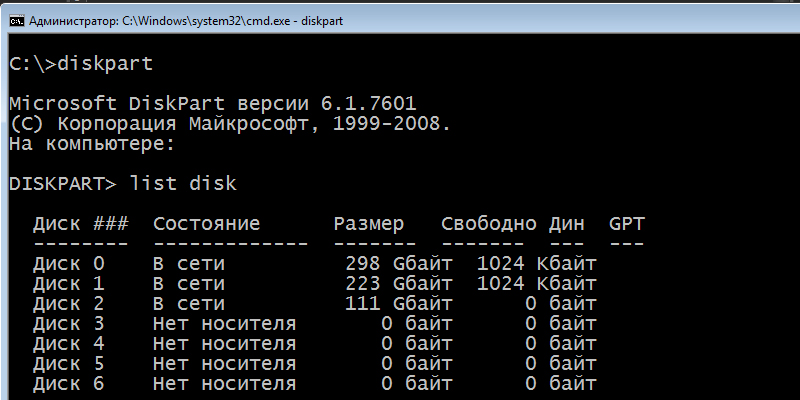
«Управление дисками»
Это наиболее приемлемый для большинства пользователей элемент управления установленными в системе накопителями. Расположен он в «Панели управления» в разделе «Администрирование», позволяет производить большую часть действий утилиты Diskpart, обладая при этом удобным графическим интерфейсом.
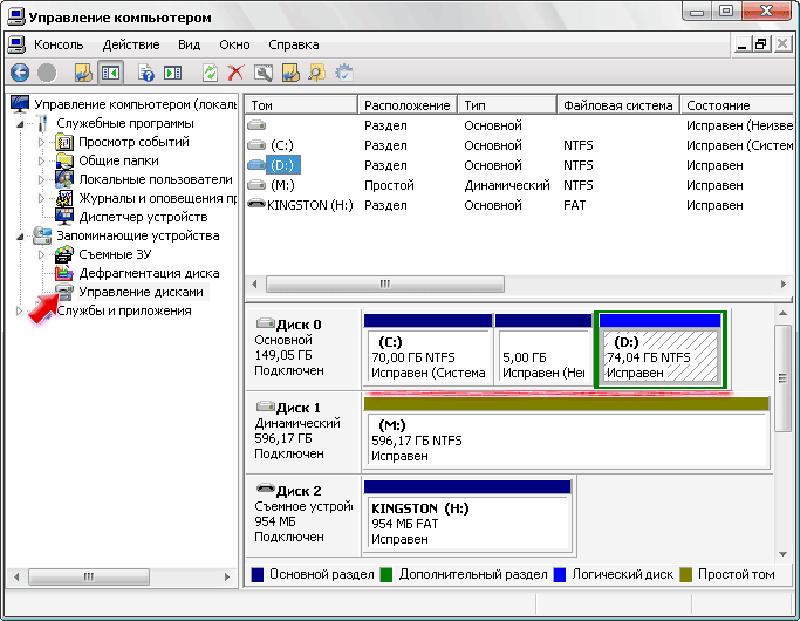
Все операции проводятся при помощи мыши, клавиатура понадобится только для установки метки тома или ввода цифровых значений размера при использовании функции сжатия тома.
Источник: fb.ru
Команда fdisk в Linux
В Linux существует множество способов разметки диска, создания на нём разделов и просмотра уже существующих. Это утилиты parted и cfdisk в терминале и графическая утилита gparted. Однако сегодня мы поговорим про самую простую утилиту для разметки диска в терминале — fdisk.
Именно она используется чаще всего, если надо посмотреть как диски и разделы доступны на компьютере. Далее рассмотрим основные опции утилиты, её синтаксис, а также примеры использования.
Опции и синтаксис fdisk
Синтаксис утилиты ничем не отличается от других команд Linux:
$ fdisk опции устройство
Ей надо передать опции, согласно действия, которое вы хотите выполнить, а также раздел диска или устройство к которому эти действия надо применить. Давайте теперь рассмотрим опции fdisk:
- -B, —protect-boot — не стирать первые 512 байт диска чтобы не повредить загрузочную запись;
- -L, —color — настройка цветного вывода, возможные значения auto, never или always;
- -l, —list — вывести все разделы на выбранных устройствах или если устройств не задано, то на всех устройствах;
- -o, —output — указывает какие поля данных надо показывать в выводе программы, доступные поля рассмотрим ниже;
- -u, —units — настраивает формат вывода размера разделов, доступные значения: cylinders, sectors, по умолчанию используется sectors;
- -w, —wipe — режим стирания файловой системы или RAID с диска, возможные значения auto, never или always по умолчанию используется auto;
- -W, —wipe-partition — режим стирания файловой системы или RAID из только что созданного раздела. Возможные значения аналогичны предыдущей опции;
- -h, —help — показать справку по утилите;
- -v, —version — опция выводит версию утилиты.
Опции используются для настройки работы утилиты, мы рассмотрели только самые главные, которые могут вам пригодится, теперь перейдём к командам:
- a — включение или выключения флага boot для раздела;
- d — удалить раздел;
- F — показать свободное место;
- l — вывести список известных типов разделов;
- n — создать новый раздел;
- p — вывести таблицу разделов;
- t — изменение типа раздела;
- i — вывести информацию о разделе;
- I и O — записать или загрузить разметку в файл сценария sfdisk;
- w — записать новую таблицу разделов на диск;
- q — выйти без сохранения;
- g — создать пустую таблицу разделов GPT;
- o — создать пустую таблицу разделов MBR.
Теперь вы знаете основные опции и команды fdisk, давайте рассмотрим использование программы.
Примеры использования команды fdisk
1. Список дисков и разделов
Чтобы посмотреть список доступных вам дисков и разделов на них используйте опцию -l:
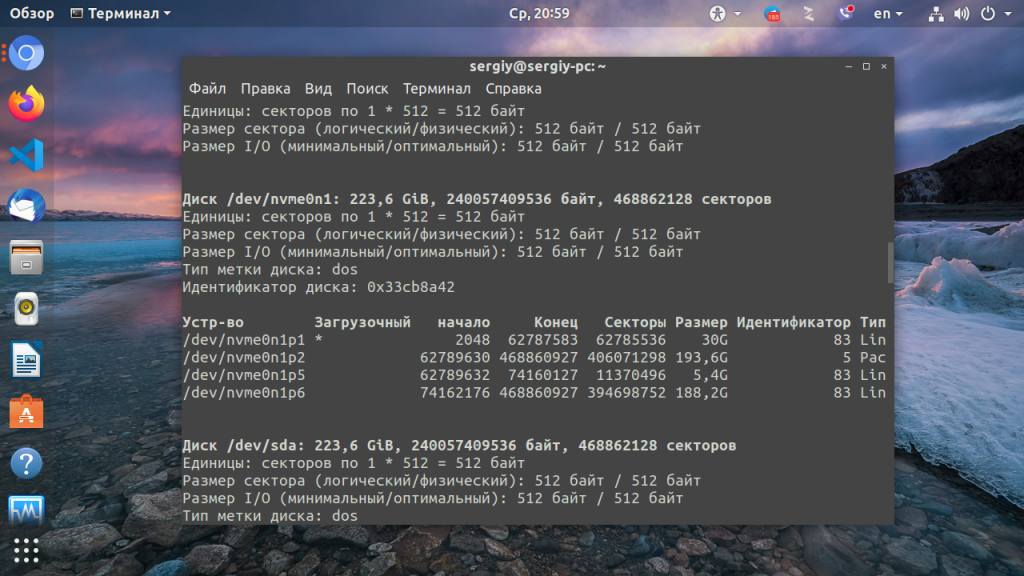
Утилита покажет все блочные устройства. На снимке есть /dev/sda, это обычный жесткий диск и /dev/nvme0n1 — это M.2 накопитель, а также там есть есть несколько /dev/loop* устройств, созданных ядром, которые лучше не трогать.
2. Интерактивный режим
Большинство операций fdisk по разметке дисков выполняются в интерактивном режиме. Чтобы запустить fdisk в интерактивном режиме передайте утилите блочное устройство которое надо разметить. В моём примере, это /dev/nvme0n1:
sudo fdisk /dev/nvme0n1
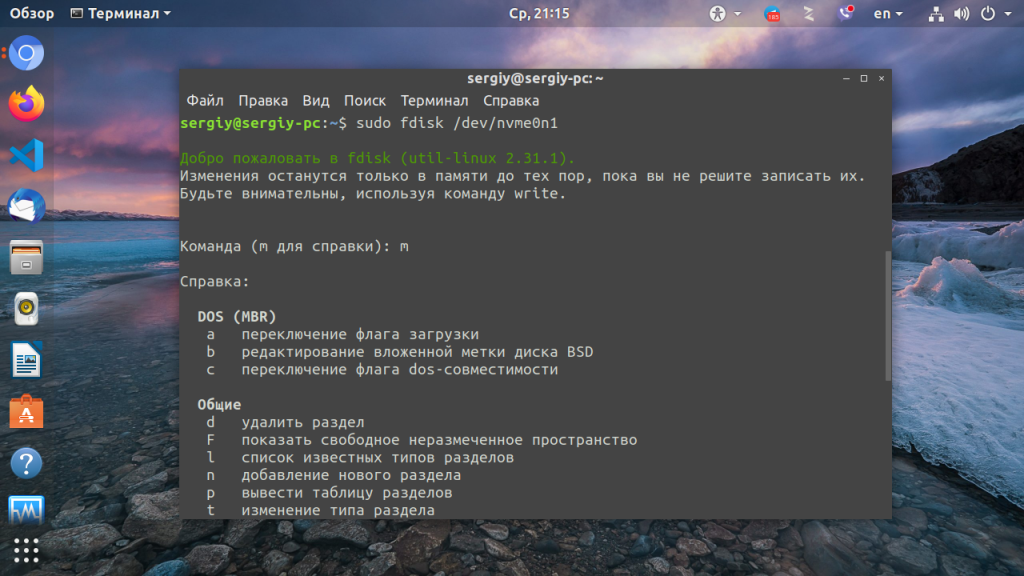
Вам не обязательно возвращаться к этой статье, когда вы захотите снова поработать с программой, посмотреть доступные команды можно выполнив команду m:
3. Просмотр таблицы разделов
Чтобы посмотреть текущий тип таблицы разделов, а также доступные разделы на диске используйте команду p:
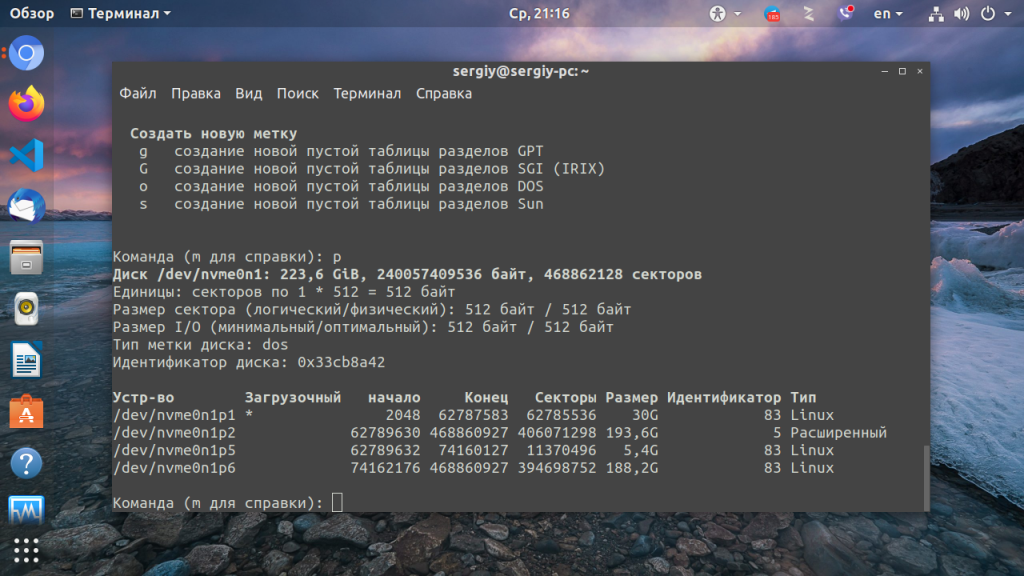
В данном примере на диске уже есть несколько разделов, а таблица разделов используется MBR (dos).
4. Создание таблицы разделов
Давайте создадим новую таблицу разделов GPT. Для этого используйте команду g. Для таблицы разделов MBR нам бы понадобилась команда o.
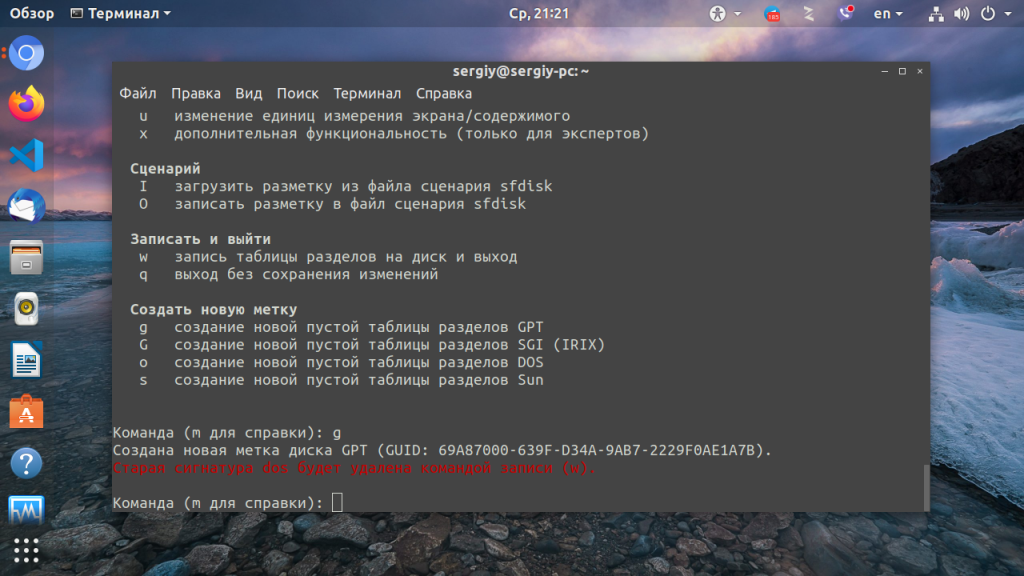
5. Создание разделов
Чтобы создать раздел используйте команду n. Команда спросит какой номер раздела надо присвоить этому разделу, затем спросит сектор начала раздела, эти значения можно оставить по умолчанию, так как утилита предлагает минимальные доступные. Далее надо указать размер раздела. Это можно сделать тремя способами:
- указать количество секторов раздела;
- указать последний сектор раздела;
- указать размер раздела в килобайтах, мегабайтах или гигабайтах, обозначения стандартные K,M,G.
Давайте создадим три раздела разными способами:
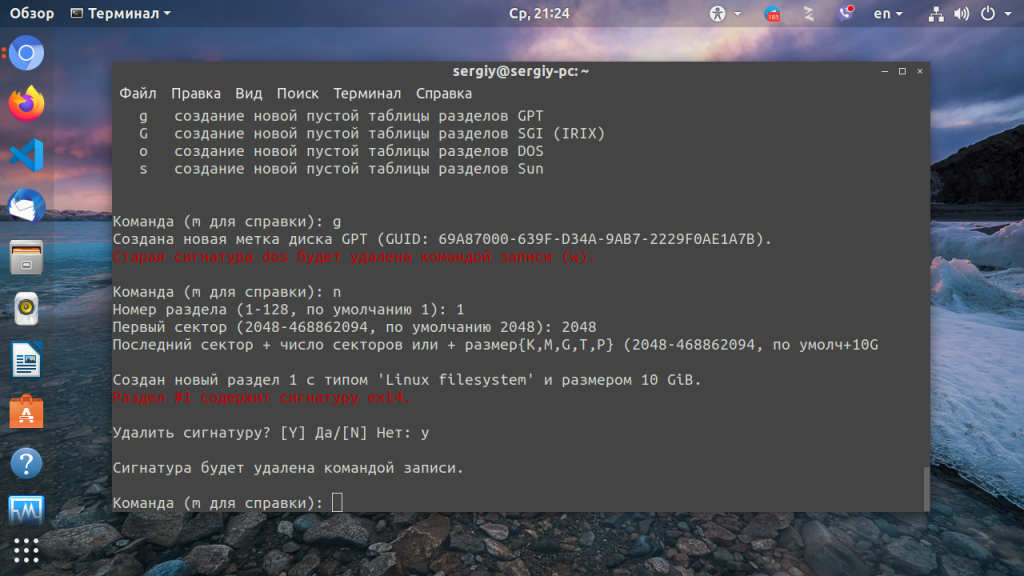
Первый раздел создадим с помощью обычных единиц измерения. Перед ними надо ставить плюс, так как это место, которое добавляется к первому сектору раздела.
Во втором способе укажем размер раздела в секторах. Для получения раздела размером 1 гигабайт нам понадобится примерно 2 000 000 секторов. По умолчанию размер сектора 512 байт, поэтому 2 000 000 * 512 получится примерно 1024 000 000 байт:
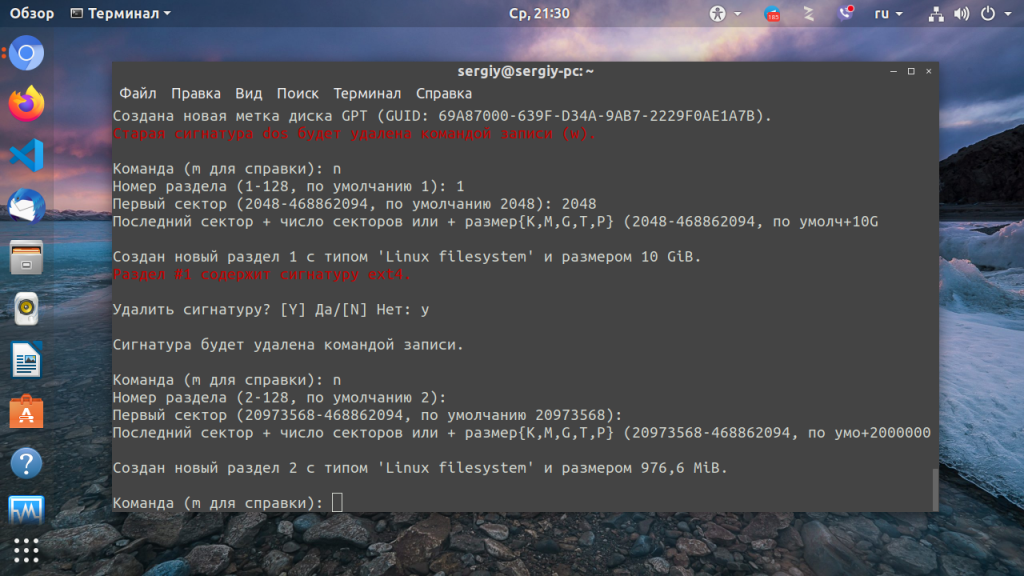
И в третьем способе с помощью калькулятора добавим к первому сектору раздела те же два миллиона:
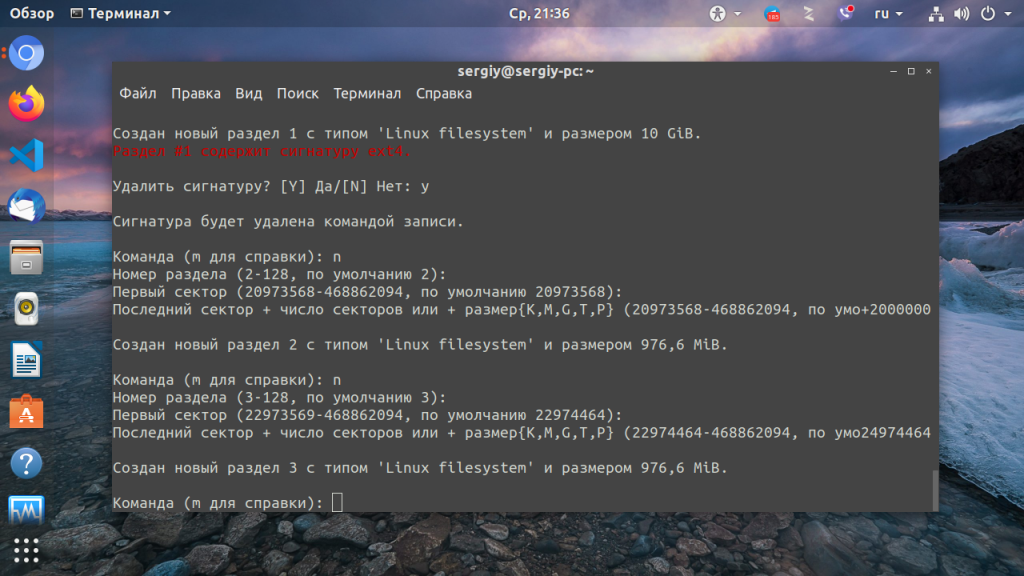
На этом создание разделов fdisk завершено. А вот форматирование разделов в fdisk невозможно, для этого придется воспользоваться утилитой mkfs.
6. Тип раздела
Кроме обычных разделов для пользовательских файлов существуют и другие типы разделов, например раздел EFI, BIOS boot, Windows Recovery, Linux swap, этот тип влияет на назначение раздела, например, раздел EFI не будет использоваться пока для него не будет выбран правильный тип. Чтобы изменить тип раздела используйте команду t:
Для вывода всех доступных типов и их номеров используйте команду L:
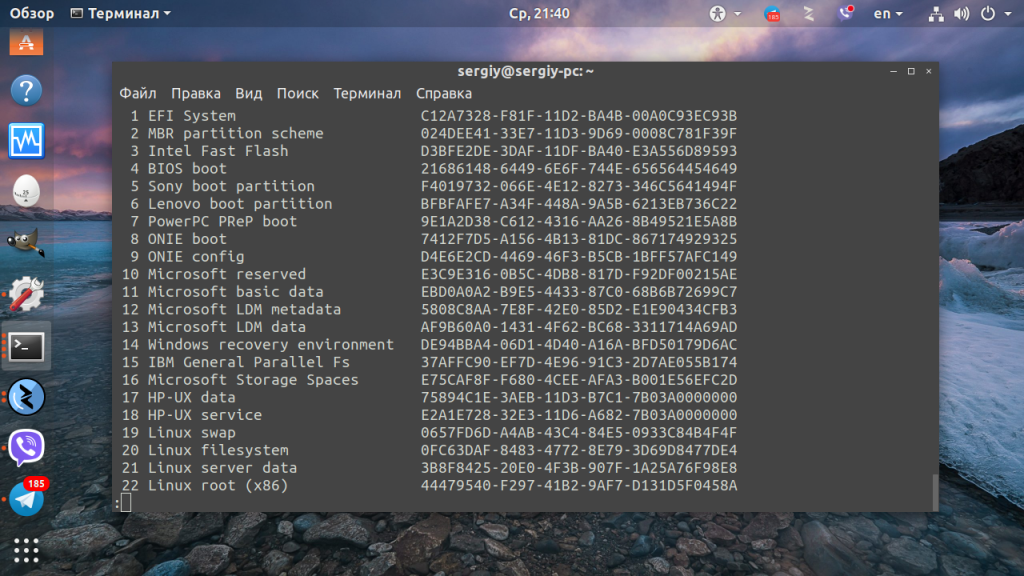
Для выхода из списка разделов нажмите q, а затем просто наберите номер нужного типа:
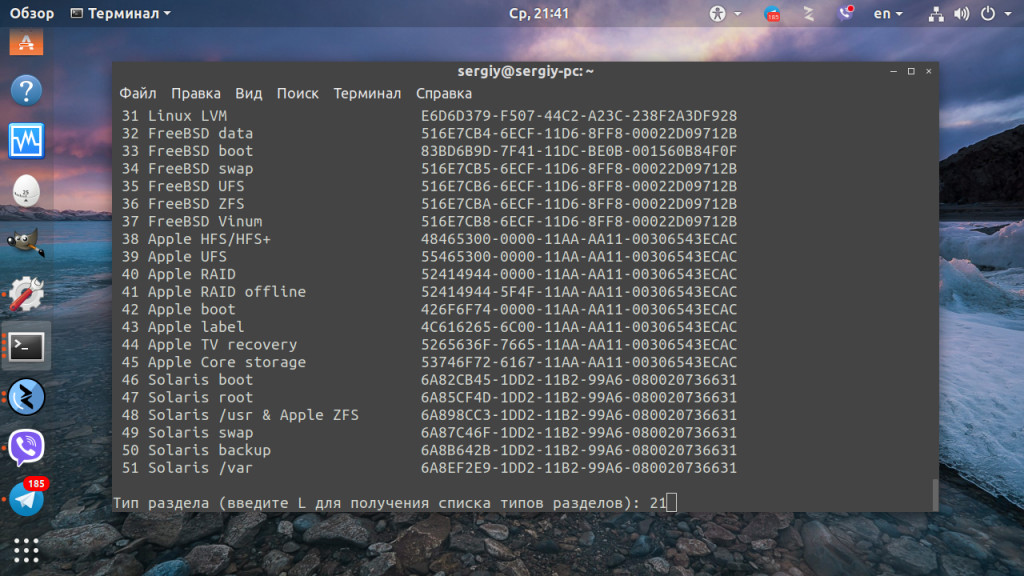
7. Удаление раздела
Чтобы удалить раздел выполните команду d, а затем введите его номер:
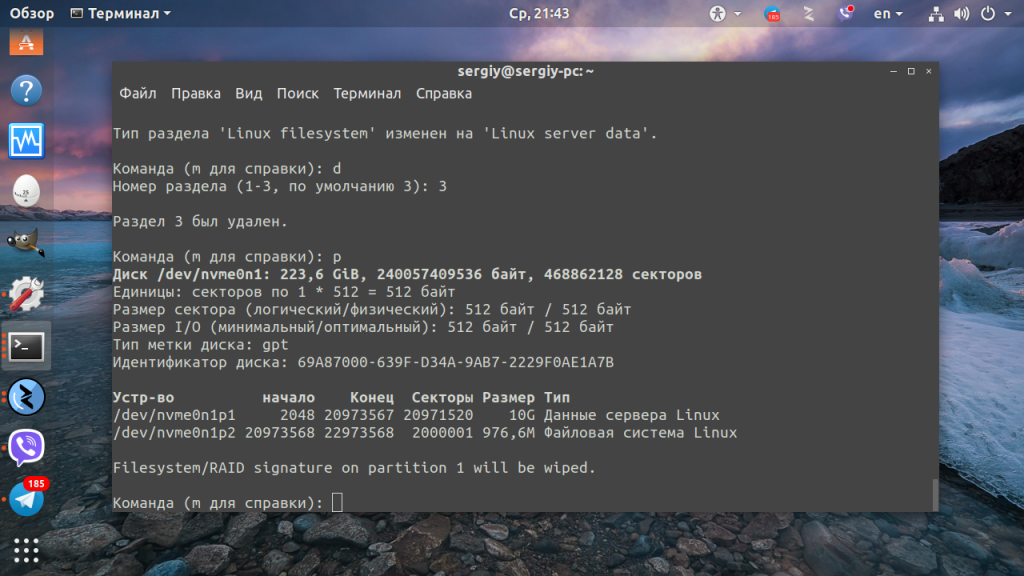
Вот так просто выполняется удаление.
8. Загрузочный раздел
При загрузке компьютера с диска, на котором используется таблица разделов MBR, BIOS ищет раздел, отмеченный как загрузочный и начинает искать загрузчик именно на нём. Чтобы сделать раздел загрузочным если он ещё не загрузочный или наоборот сделать его не загрузочным используйте команду a:
Загрузочность отмечается звездочкой в выводе команды p. В таблице разделов GPT для записи загрузчика используется раздел с типом BIOS boot, а флага загрузочности здесь уже нет.
9. Применение изменений
Все изменения, которые вы сейчас вносили, ещё не записаны на диск. Для их записи надо выполнить команду w:
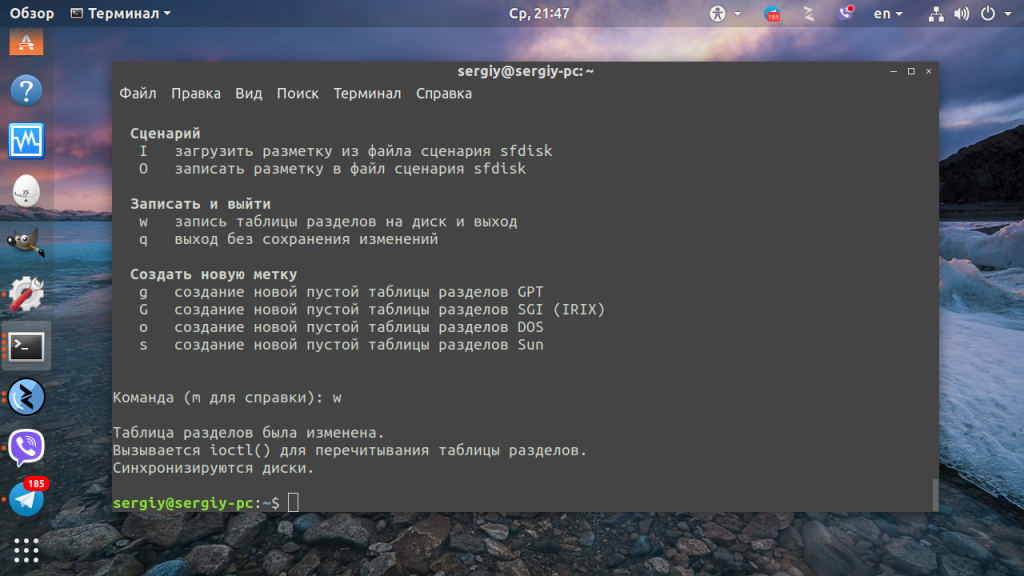
После записи изменений программа завершится.
Выводы
В этой статье мы рассмотрели как пользоваться fdisk в Linux, как создавать разделы с помощью этой утилиты, а также как выбрать тип диска. Несмотря на все возможности утилиты намного удобнее пользоваться gparted или же cfdisk если надо разметить диск в терминале. Последнюю мы разберем в одной из следующих статей.
Обнаружили ошибку в тексте? Сообщите мне об этом. Выделите текст с ошибкой и нажмите Ctrl+Enter.
Источник: losst.pro